Как подключить документ-камеру AVer CP135 к компьютеру
Документ-камера достаточно специфичная вещь встречающаяся очень редко. В основном её используют для демонстрации изображений, трансляций или записи в образовательном процессе. Существует огромное количество документ-камер от разных производителей, отключаются они в основном качеством самой камеры и функциональностью. Подключаются и настраиваются они достаточно просто, с этим очень редко возникают какие либо проблемы. Но на всякий случай в данный статье покажу как подключить документ-камеру AVer CP135 к компьютера и где скачать драйвера и программное обеспечение.
Подключение и первоначальная настройка AVer CP135
Компания AVer является лидером на рынке подобного оборудования. Документ-камера AVer CP135 это не плохой вариант, сочетающий в себе, простоту, надежность и функциональность.
Для подключения документ-камеры AVer CP135 к компьютеру используется обычный USB Type-A — USB Type-B кабель, как для принтера. После подключения в диспетчере устройств она должна определиться как «Vision Digital Presenter» , если камеры в диспетчере нет значит есть проблема либо с кабелем либо с разъемами.
Следующий шагом необходимо скачать и установить драйвера и ПО, скачать все это можно с официального сайта.
Процесс установки очень простой, запускаем скаченный файл.
Выбираем необходимые компоненты.
После установке на рабочем столе появиться икнонка программы «Sphere2» , это специализированная программа для работы с документ-камерой. После её запуска программа должна инициализировать камеру и показать изображение.
Все документ-камера AVer CP135 подключена к компьютеру. Как видите в этом нет ничего сложного, но если остались вопросы или возникли проблемы, обязательно напишите об этом.

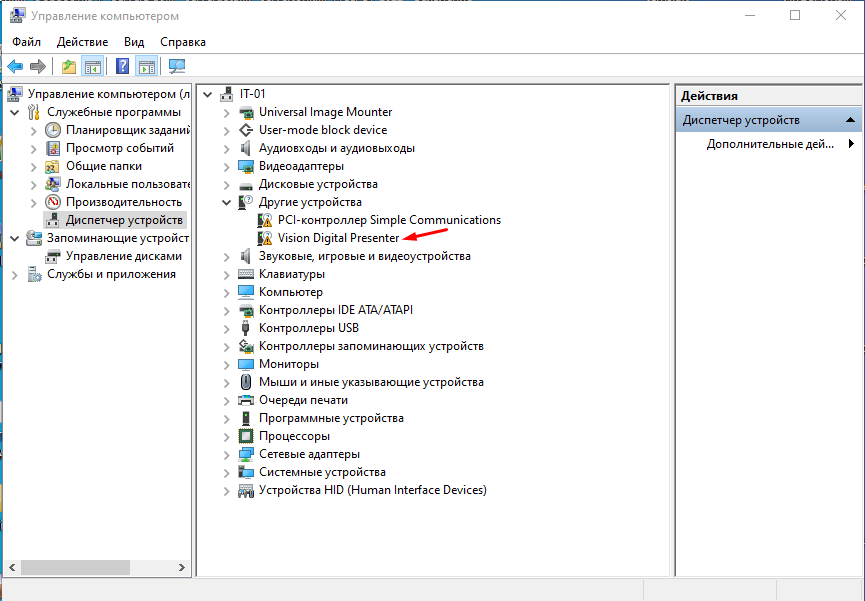
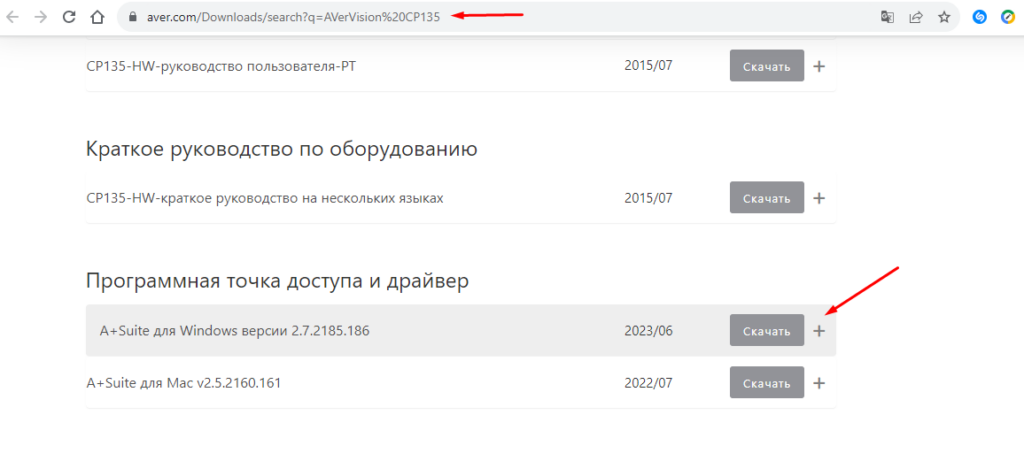
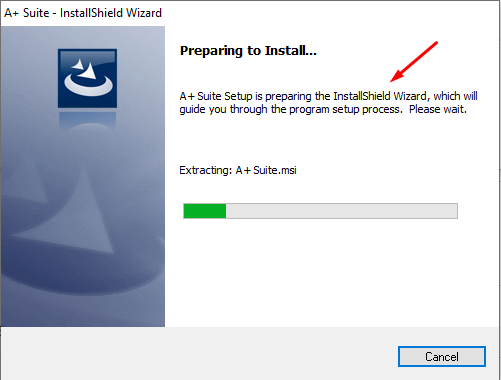
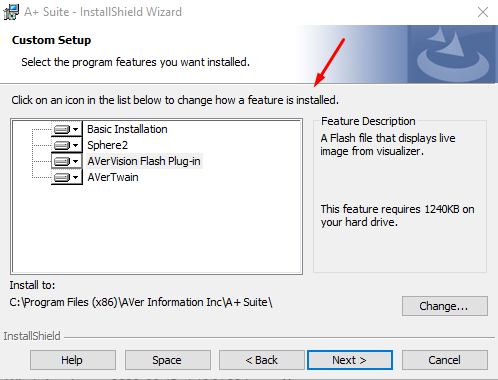
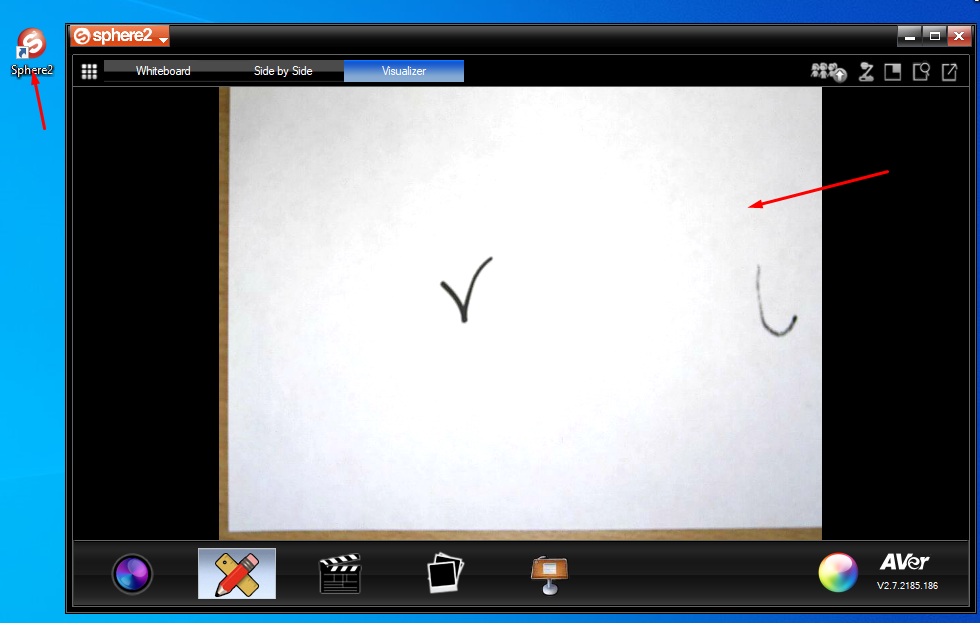
Не плохо бы было оставить ссылку на драйвера !
https://www.aver.com/Downloads/search?q=AVerVision%20CP135